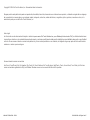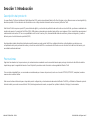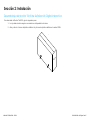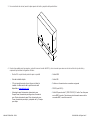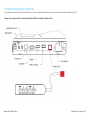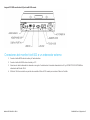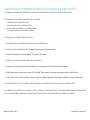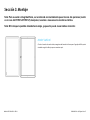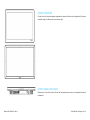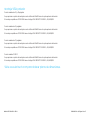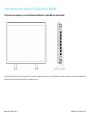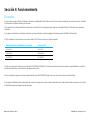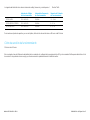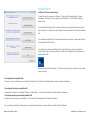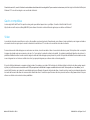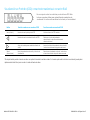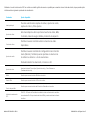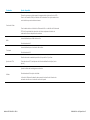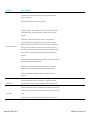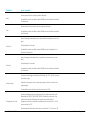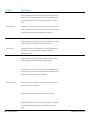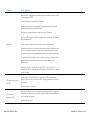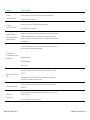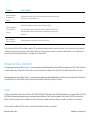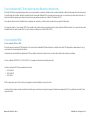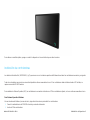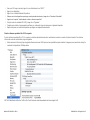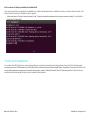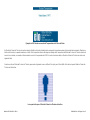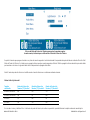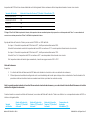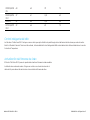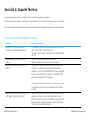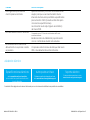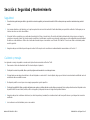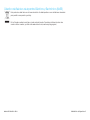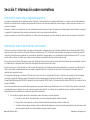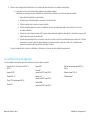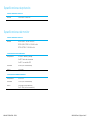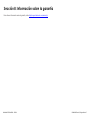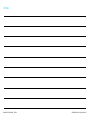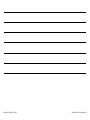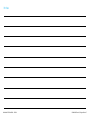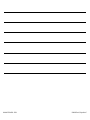MANUAL DE USUARIO
Elo Touch Solutions
IDS01 Señalización digital interactiva

MANUAL DE USUARIO – IDS 01 SW601993 Rev. M, Página 2 de 47
Copyright © 2016 Elo Touch Solutions, Inc. Reservados todos los derechos.
Ninguna parte de esta publicación puede ser reproducida, transmitida, transcrita, almacenada en un sistema de recuperación, o traducida a ningún idioma o lenguaje
de computación, de manera alguna o por cualquier medio, incluyendo, entre otros, medios electrónicos, magnéticos, ópticos, químicos, manuales u otros, sin la
autorización previa por escrito de Elo Touch Solutions, Inc.
Aviso Legal
La información en este documento está sujeta a cambios sin previo aviso. Elo Touch Solutions Inc. y sus Afiliados (a título colectivo “Elo”) no efectúan declaraciones
ni garantías en relación con el contenido del presente documento y rechazan específicamente toda garantía implícita de comerciabilidad o adecuación a una finalidad
concreta. Elo se reserva el derecho a revisar esta publicación y hacer cambios periódicos en su contenido, sin obligación alguna por parte de Elo de notificar tales
revisiones o cambios a persona alguna.
Reconocimiento de marcas comerciales
AccuTouch, CarrollTouch, Elo, Elo (logotipo), Elo Touch, Elo Touch Solutions, Elo TouchSystems, IntelliTouch, iTouch, SecureTouch, TouchTools y VuPoint son
marcas comerciales registradas de Elo y sus Afiliados. Windows es una marca comercial de Microsoft Corporation.

MANUAL DE USUARIO – IDS 01 SW601993 Rev. M, Página 3 de 47
Índice
Sección 1: Introducción .............................................................................................................................................................................................................................. 4
Sección 2: Instalación ................................................................................................................................................................................................................................ 5
Sección 3: Montaje ................................................................................................................................................................................................................................... 10
Sección 4: Funcionamiento ...................................................................................................................................................................................................................... 14
Sección 5: Soporte Técnico ..................................................................................................................................................................................................................... 35
Sección 6: Seguridad y Mantenimiento ................................................................................................................................................................................................... 37
Sección 7: Información sobre normativas ................................................................................................................................................................................................ 39
Sección 8: Información sobre la garantía ................................................................................................................................................................................................ 42

MANUAL DE USUARIO – IDS 01 SW601993 Rev. M, Página 4 de 47
Sección 1: Introducción
Descripción del producto
Su nuevo Monitor Táctil para Señalización Digital Interactiva (IDS) combina el rendimiento fiable de Elo TouchSystems con los últimos avances en tecnología táctil y
diseño de pantallas. Esta combinación de características crea un flujo natural de información entre el usuario y el Monitor Táctil.
Este Monitor Táctil incorpora un panel LCD para señalización digital y con transistor de película fina de matriz activa en color de 24 bits, que ofrece un rendimiento de
visualización superior. Su resolución Full HD de 1920 x 1080 píxeles es adecuada para visualizar tanto gráficos como imágenes. Otras características que mejoran el
rendimiento de este monitor LCD son su compatibilidad con la función Conectar y listo, funcionalidad de salida de auriculares y altavoces integrados, y mando a
distancia para el control del menú en pantalla (OSD).
Hay disponibles módulos informáticos diseñados específicamente para este monitor táctil. Estos módulos informáticos están diseñados para alojarse en un
compartimiento de la parte posterior del monitor y convertir su monitor táctil IDS en un ordenador táctil todo en uno sin afectar al factor de forma del monitor y sin
necesidad de cableado adicional.
Precauciones
Siga todas las advertencias, las precauciones y el mantenimiento recomendados en este manual del usuario para prolongar al máximo la vida útil de la unidad e
impedir riesgos para la seguridad del usuario. Vea el Capítulo 8 para obtener más información sobre seguridad del Monitor Táctil.
Para su salud e integridad física, se recomienda encarecidamente que al menos dos personas (cuatro en el caso del ET7001L/ET7001LT) manipulen, levanten o
muevan estos monitores táctiles.
Este manual contiene información que es importante para la configuración y el mantenimiento adecuados del Monitor Táctil IDS y el Módulo de Ordenador opcional.
Antes de instalar y encender su nuevo Monitor Táctil, lea íntegramente este manual, en especial los capítulos Instalación, Montaje y Funcionamiento.

MANUAL DE USUARIO – IDS 01 SW601993 Rev. M, Página 5 de 47
Sección 2: Instalación
Desembalaje del Monitor Táctil de Señalización Digital Interactiva
Para desembalar el Monitor Táctil IDS, siga los siguientes pasos:
1. La caja debe orientarse según se recomienda en el etiquetado de la misma.
2. Abra y retire los 4 cierres de plástico abatibles. Hay 6 cierres de plástico abatibles en la unidad 7001L.

MANUAL DE USUARIO – IDS 01 SW601993 Rev. M, Página 6 de 47
3. Una vez retirados los cierres, levante la tapa superior del cartón y sepárela del soporte inferior.
4. Cuando haya quitado para tapa superior, ya tendrá acceso al monitor táctil IDS y a los accesorios que vienen con el mismo. Abra la caja de cartón y
compruebe que contiene los siguientes artículos:
•
Monitor IDS con película de protección para su pantalla
•
Guía de instalación rápida
•
CD con manual de usuario (no se incluye con todos los
modelos. La última versión de la guía de usuario está
disponible en www.elotouch.com)
•
Alimentación para Norteamérica, alimentación para
Europa/Corea, alimentación para Argentina, alimentación
para Taiwán, alimentación para China, alimentación para
Corea, alimentación para Japón, y adaptador de 3 y 2 clavijas
para Japón
•
Cable HDMI
•
Cable USB
•
Folleto con información sobre normativas en japonés
•
RS-232 (solo 5551L)
•
Cable VGA para el cable Y (7001LT/5501LT). El cable Y se utiliza para
enviar MDC al monitor. Para obtener más información acerca de los
comandos MDC, consulte la sección 4.

MANUAL DE USUARIO – IDS 01 SW601993 Rev. M, Página 7 de 47
Panel de conectores e interfaces
Retire la tapa de cables de la parte inferior trasera (si se mira en orientación horizontal) para acceder al panel de conexiones del Monitor Táctil.
Imagen de los puertos de E/S posteriores del monitor IDS01 con mando a distancia OSD

MANUAL DE USUARIO – IDS 01 SW601993 Rev. M, Página 8 de 47
Image of IDS 5551 monitor back I/O ports with OSD remote
Conexiones del monitor táctil IDS a un ordenador externo
1. Conecte el cable HDMI entre el monitor y la fuente de vídeo.
2. Conecte el cable táctil USB entre el monitor y el PC.
3. Seleccione el cable de alimentación adecuado a su región. Conéctelo entre la fuente de alimentación de CA y el CONECTOR DE ENTRADA de
alimentación del Monitor Táctil.
4. El Monitor Táctil se suministra en posición de encendido. Utilice el OSD remoto para acceder al Menú en Pantalla.

MANUAL DE USUARIO – IDS 01 SW601993 Rev. M, Página 9 de 47
Instalación de los controladores de software de tecnología de pantalla táctil IDS
Los paquetes del controlador táctil y del Módulo de Ordenador de Elo están disponibles en el CD que se incluye con el Monitor Táctil.
Visite la web de Elo Touch Solutions, www.elotouch.com, para obtener:
• Actualizaciones del controlador táctil de Elo
• Información adicional sobre controladores táctiles
• Guías de instalación detalladas para controladores táctiles
• Controladores táctiles para otros sistemas operativos
Para descargar los controladores táctiles más recientes:
1. Visite www.elotouch.com/Support/Downloads/Driver/DriverDownload/Default.aspx
2. Seleccione el sistema operativo en el menú desplegable “Operating System” (Sistema operativo).
3. Seleccione la tecnología en el menú desplegable “Technologies” (Tecnologías).
4. Haga clic en la versión de controlador requerida para su monitor táctil.
5. Haga clic en “Accept” (Acepto) cuando se abra la página “Driver License Agreement” (Contrato de licencia del controlador).
6. Escriba su dirección de correo electrónico. Haga clic en “Next Step” (Paso siguiente). La descarga del controlador se iniciará automáticamente.
7. Si es un nuevo usuario, rellene la información necesaria y haga clic en “Register” (Registrar). La descarga del controlador se iniciará automáticamente.
Las unidades IntelliTouch Plus son compatibles con HID, pero requieren el controlador de Elo en caso de ser necesaria la calibración táctil.
Las unidades ópticas y de infrarrojos son compatibles con HID y no requieren un controlador táctil de Elo. Si se ha instalado anteriormente un controlador táctil de
Elo en el ordenador anfitrión, elimine dicho controlador abriendo el Panel de Control y seleccionando eliminar el controlador por completo.

MANUAL DE USUARIO – IDS 01 SW601993 Rev. M, Página 10 de 47
Sección 3: Montaje
Nota: Para su salud e integridad física, se recomienda encarecidamente que al menos dos personas (cuatro
en el caso del ET7001L/ET7001LT) manipulen, levanten o muevan estos monitores táctiles.
Nota: NO coloque la pantalla mirando hacia abajo, ya que ello puede causar daños al monitor.
Modo Vertical
Al rotar el monitor al modo retrato, asegúrese de hacerlo de forma que el logotipo de Elo quede
orientado según los dibujos que se muestran aquí.

MANUAL DE USUARIO – IDS 01 SW601993 Rev. M, Página 11 de 47
Modo Horizontal
Al rotar el monitor al modo paisaje, asegúrese de hacerlo de forma que el logotipo de Elo quede
orientado según los dibujos que se muestran aquí.
Modo sobre una mesa
Sobremesa – Consulte la sección Control de Temperatura para conocer los requisitos del modo
sobremesa.

MANUAL DE USUARIO – IDS 01 SW601993 Rev. M, Página 12 de 47
Montaje VESA posterior
Para los modelos de 32 y 42 pulgadas:
Se proporciona un patrón de montaje de cuatro orificios de 400x400 mm en la parte posterior del monitor.
El montaje compatible con FDMI VESA tiene el código: VESA MOUNT PER MIS-F, 400,400,6MM
Para los modelos de 55 pulgadas:
Se proporciona un patrón de montaje de cuatro orificios de 600x600 mm en la parte posterior del monitor.
El montaje compatible con FDMI VESA tiene el código: VESA MOUNT PER MIS-F, 600,600,6MM
Para los modelos de 70 pulgadas:
Se proporciona un patrón de montaje de cuatro orificios de 400x400 mm en la parte posterior del monitor.
El montaje compatible con FDMI VESA tiene el código: VESA MOUNT PER MIS-F, 400,400,8MM
Para los modelos 7001LT:
Se proporciona un patrón de montaje de cuatro orificios de 600x600 mm en la parte posterior del monitor.
El montaje compatible con FDMI VESA tiene el código: VESA MOUNT PER MIS-F, 600,600,8MM
Visite www.elotouch.com para obtener planos de dimensiones.

MANUAL DE USUARIO – IDS 01 SW601993 Rev. M, Página 13 de 47
Peana opcional (solo para 3201L y 4201L) Ref. Elo: E455084
Kit opcional para montaje en pared (información detallada en el plano MS para cada tamaño)
Consulte la guía del usuario acerca del montaje en la pared para obtener más información. Hay disponible una guía de usuario para montar en pared dentro de la
página de soporte de cada monitor táctil IDS en www.elotouch.com.

MANUAL DE USUARIO – IDS 01 SW601993 Rev. M, Página 14 de 47
Sección 4: Funcionamiento
Encendido
Para encender o apagar el Monitor Táctil, pulse el botón de encendido del Monitor Táctil una sola vez. Si se instala un modulo de ordenador en el monitor, el módulo
de ordenador se encenderá también junto al mismo.
Para apagar de forma abrupta el Módulo de Ordenador y el Monitor Táctil, mantenga pulsado el botón de encendido del Monitor Táctil hasta que se apague el
ordenador.
Para apagar con delicadeza el módulo de ordenador, siga el procedimiento normal de apagado del sistema operativo del Módulo de Ordenador.
El LED de Estado de la alimentación en el mando a distancia OSD funciona conforme a la tabla siguiente:
Estado del Monitor Táctil/Módulo de Ordenador
Estado del LED
APAGADO
APAGADO
SUSPENSIÓN
INTERMITENTE
ENCENDIDO
ENCENDIDO
El sistema consume poca energía en los modos de SUSPENSIÓN y APAGADO. Para obtener especificaciones de consumo de energía detalladas, consulte las
especificaciones técnicas en la web de Elo, http://www.elotouch.com.
Al tocar la pantalla, el equipo principal conectado saldrá del modo SUSPENSIÓN (similar a mover el ratón o presionar una tecla del teclado).
Para mejorar la fiabilidad y reducir el desperdicio de consumo de energía, desconecte el cable de alimentación de CA del monitor cuando prevea que no va a utilizar
el dispositivo durante prolongados períodos de tiempo.

MANUAL DE USUARIO – IDS 01 SW601993 Rev. M, Página 15 de 47
La siguiente de tabla indica los valores máximos de voltaje, frecuencia y corriente para el Monitor Táctil:
Intervalo de Voltaje
de Funcionamiento
Intervalo de Frecuencia
de Funcionamiento
Intervalo de Corriente
de Funcionamiento
ET3201L/4201L
100 – 240 V CA
50/60 Hz
1,5 – 3,6 A
ET5501L/ET5501LT/ET5551L
100 – 240 V CA
50/60 Hz
5 – 2,1 A
ET7001L/ET7001LT
100 – 240 V CA
50/60 Hz
5 – 2,1 A
Para mantener el producto operativo y en un nivel óptimo, limite el ciclo de uso del mismo a 18 horas cada 24 horas:
Ciclo de servicio de funcionamiento
18 horas cada 24 horas
Elo recomienda el uso del Sistema de administración de contenido o la configuración de programación de O/S y/o los comandos EloView para administrar el ciclo
de servicio. Esto ayudará a ahorrar energía y un funcionamiento sin problemas durante la vida del monitor.

MANUAL DE USUARIO – IDS 01 SW601993 Rev. M, Página 16 de 47
Función táctil
IntelliTouch-Touchscreentechnologi
Cuando se conecte a equipos con Windows 7, el monitor táctil puede registrar 2 toques
simultáneos. Cuando se conecte a equipos con Windows XP, el monitor táctil informa de
toques únicos.
La pantalla táctil IntelliTouch Plus se puede recalibrar para su imagen de vídeo mostrada, si
fuera necesario. La calibración se puede realizar a travées del panel de control del controlador
Elo.
El controlador de IntelliiTouch Plus solamente admite varios monitores si todos ellos utilizan la
tecnología táctil IntelliTouch Plus.
Para utilizar varios monitores IntelliTouch Plus, haga doble clic en el acceso directo del
escritorio EloConfig para abrir la pantalla Elo Touchscreen Configuration (Configuración del
equipo táctil de Elo).
Seleccione “Match Touch to Display…” (Coincidencia de toques con la pantalla...) para calibrar
varios monitores.
Tecnología óptica de pantalla táctil
Cuando se conecta a ordenadores con Windows 7 o Windows 8.1, el Monitor Táctil puede registrar hasta seis toques simultáneos.
Tecnología de infrarrojos de pantalla táctil
Cuando está conectado a un ordenador Windows 7 o Windows 8.1, el monitor táctil puede transmitir diez toques simultáneos.
Tecnología capacitiva proyectada de pantalla táctil
Cuando se conecte a equipos con Windows 7 o 8, el monitor táctil puede registrar 10 toques simultáneos.
No se necesitan controladores adicionales para que esta tecnología funcione, ya que utiliza controladores HID de Windows.

MANUAL DE USUARIO – IDS 01 SW601993 Rev. M, Página 17 de 47
Consulte la sección 2, sección “Instalar los controladores de software de la tecnología táctil” para encontrar instrucciones para descargar controladores táctiles para
Windows XP. Para esta tecnología no se necesita de calibración.
Gestos compatibles
La tecnología táctil IntelliTouch Plus permite varios gestos que admiten toques únicos y múltiples. Consulte el sitio Web de Microsoft
http://msdn.microsoft.com/es-es/library/dd940543 para obtener información sobre los diferentes gestos que se admiten en Windows 7.
Vídeo
La resolución nativa de una pantalla es su ancho y alto medidos en número de píxeles. Generalmente, para obtener el mejor rendimiento, una imagen mostrada en
este monitor tendrá un mejor aspecto cuando la resolución de salida de su PC coincida con la resolución nativa de este monitor.
Para resoluciones de salida del equipo con resoluciones no nativas, el monitor escalará el vídeo a la resolución nativa de su panel. Esto implica estirar o comprimir
la imagen de entrada según sea necesario en los ejes X e Y para ajustar la resolución nativa de la pantalla. Un problema inevitable del algoritmo de escala es la
pérdida de fidelidad cuando el monitor escala la imagen de vídeo de salida del equipo para ajustarse a la pantalla. Esta pérdida de fidelidad es más evidente cuando
se ven imágenes ricas en funciones a distancias cortas (por ejemplo imágenes que contienen texto con fuente pequeña).
El monitor táctil probablemente no requiera ajustes de video. Sin embargo, para vídeo VGA analógico, las distintas salidas de la tarjeta de vídeo pueden requerir
ajustes por parte del usuario a través del menú OSD para optimizar la calidad de la imagen mostrada del monitor táctil. Estos ajustes son “recordados” por el
monitor táctil. Asimismo, para reducir la necesidad de ajustes para diferentes frecuencias del modo de vídeo, el monitor escala y muestra correctamente algunos de
los modos de frecuencia de vídeo más comunes de la industria de vídeo. Consulte las especificaciones técnicas para este monitor en http://www.elotouch.com para
obtener una lista de estos modos de vídeo predefinidos.

MANUAL DE USUARIO – IDS 01 SW601993 Rev. M, Página 18 de 47
Visualización en Pantalla (OSD) conectada mediante el conector RJ45
En una caja de control con cable hay cuatro botones OSD. Estos
botones se pueden utilizar para ajustar diferentes parámetros de
visualización. A continuación se indican los botones y su funcionalidad:
Botón
Función cuando no se muestra el OSD:
Función cuando se muestra el OSD:
Menu (Menú)
Muestra el menú principal del OSD
Vuelve al menú de OSD anterior
Muestra el menú secundario Audio de OSD
Disminuye el valor del parámetro
seleccionado / selecciona el elemento
anterior del menú
Atajo de teclado para cambiar la fuente de
vídeo*
Aumenta el valor del parámetro seleccionado
/ selecciona el elemento siguiente del menú
Select
(Seleccionar)
Menú de parámetros de audio y vídeo de la
visualización
Selecciona el parámetro a ajuste / selecciona
el menú secundario al que se desea acceder
*El atajo de teclado permite al usuario cambiar con rapidez la fuente de la entrada e vídeo. Si el usuario pulsa esta tecla de forma accidental, puede pulsar
rápidamente el botón Menú para cancelar el cambio de fuente de vídeo.

MANUAL DE USUARIO – IDS 01 SW601993 Rev. M, Página 19 de 47
Mediante el uso de los botones de OSD se controla una interfaz gráfica de usuario en pantalla que se muestra sobre el vídeo de entrada, lo que permite ajustar
intuitivamente los siguientes parámetros de visualización:
Parámetro
Ajuste disponible
Menú principal
Pueden seleccionarse ajustes de vídeo, Ajustes de audio,
Ajustes de color y Otros ajustes.
Ajustes de vídeo
Este menú dispone de las opciones Fuente de vídeo, Brillo,
Contraste, Nivel de negro, Nitidez y Relación de aspecto
Fuente de vídeo
Permite al usuario cambiar entre las fuentes de vídeo
disponibles.
Ajustes de audio
Permite al usuario cambiar la configuración de la función
Mute (Silencio). También puede ajustarse el volumen de
los altavoces internos o de los auriculares.
Predeterminado: No silenciado, Volumen a 50.
Ajustes de color
Muestra los Menús Color Adjust (Ajuste del color) y Color Preference
(Preferencia del color)
HDMI
Permite que se muestre vídeo HDMI en el monitor.
Puerto VGA
Permite que se muestre vídeo VGA en el monitor.
Puerto de pantalla
Permite que se muestre vídeo del Puerto de Pantalla en el monitor.
Módulo de ordenador
ELO
ECM DP – El Puerto de Pantalla es la salida de vídeo estándar de los módulos
de ordenador Elo. Si hay entrada de vídeo HDMI, puede cambiarse la fuente
de vídeo.

MANUAL DE USUARIO – IDS 01 SW601993 Rev. M, Página 20 de 47
Parámetro
Ajuste disponible
Fuente de Vídeo
El monitor escanea continuamente la presencia de vídeo activo de VGA,
Puerto de Pantalla, HDMI y el Módulo de Ordenador. Este ajuste selecciona
cuál de dichos puertos debe mostrarse.
Si se ha detectado un Módulo de Ordenador Elo o un Módulo de Ordenador
OPS Intel, la prioridad de selección de vídeo será para el módulo de
ordenador sobre cualquier fuente externa.
Brillo
Aumenta/disminuye el brillo del monitor.
Predeterminado: 65
Contraste
Aumenta/disminuye el contraste del monitor.
Predeterminado: 50
Ajustes de VGA
Permite al usuario cambiar la posición H, la posición V y la Fase.
Si se selecciona VGA, se dispone de la funcionalidad Auto-Adjust (auto
ajuste).
Nitidez
Ajusta la nitidez de las imágenes mostradas.
Predeterminado: Sin ajuste de nitidez
La función Nitidez está desactivada cuando la relación de la fuente de
entrada coincide con la relación nativa del panel.

MANUAL DE USUARIO – IDS 01 SW601993 Rev. M, Página 21 de 47
Parámetro
Ajuste disponible
Relación de aspecto
Cambia el método de escalado entre Escalado Completo y Mantener
Relación de Aspecto.
Predeterminado: Fill Screen (escalado completo)
Escalado Completo – ajusta las dimensiones X e Y de la entrada de vídeo
(hacia arriba o abajo, según sea necesario) a la resolución nativa de la
pantalla.
Fill Aspect Ratio (Mantener Relación de Aspecto) – Asumiendo una
orientación horizontal y una entrada de vídeo con relación de aspecto
inferior a 16:9, ajusta la dimensión Y de la entrada de vídeo (hacia arriba o
abajo, según sea necesario) a la resolución Y de la pantalla, y ajusta la
dimensión X para mantener la relación de aspecto de la entrada de vídeo
(rellena el resto de la pantalla con bandas negras iguales a izquierda y
derecha).
Cuando la relación de la fuente de entrada es idéntica a la resolución nativa
del panel, esta función está desactivada.
Salida directa – La fuente de entrada y salida coinciden y se muestra la
imagen en el centro de la pantalla. No tiene lugar escalado alguno.
Puede ser necesaria la recalibración cuando se cambia entre estas
opciones.
Sensor de luz
El sensor de luz puede activarse o desactivarse. Cuando se encuentra
activado el sensor de luz, no puede cambiarse el brillo de forma manual.
Auto Ajuste
Ajusta automáticamente el reloj del sistema a la señal analógica de entrada
de vídeo VGA y afecta a los elementos de menú posición H, posición V, Reloj
y Fase.
No aplicable cuando se utiliza el vídeo HDMI o el Módulo de Ordenador.

MANUAL DE USUARIO – IDS 01 SW601993 Rev. M, Página 22 de 47
Parámetro
Ajuste disponible
Reloj
Permite ajustes finos en el reloj de píxeles del panel.
No aplicable cuando se utiliza el vídeo HDMI/Puerto de Pantalla o el Módulo
de Ordenador.
Fase
Permite ajustes finos en la fase del reloj de píxeles del panel.
No aplicable cuando se utiliza el vídeo HDMI/Puerto de Pantalla o el Módulo
de Ordenador.
Posición H
Mueve la imagen horizontalmente en la pantalla en incrementos de un solo
píxel.
Predeterminado: Centrada.
No aplicable cuando se utiliza el vídeo HDMI/Puerto de Visualización o el
Módulo de Ordenador.
Posición V
Mueve la imagen verticalmente en la pantalla en incrementos de un solo
píxel.
Predeterminado: Centrada.
No aplicable cuando se utiliza el vídeo HDMI/Puerto de Pantalla o el Módulo
de Ordenador.
Nivel de negro
El usuario puede elegir entre Standard (Estándar), 5%, 10% o 15% de contraste
de nivel de negro.
El grado de saturación de los colores varía según el nivel de contraste de
negro elegido.
No disponible cuanto la fuente de vídeo proviene de VGA
Temperatura de Color
Ajusta la temperatura de color de la pantalla. Las temperaturas de color
disponibles son 9300K, 7500K, 6500K, 5500K, y Definida por el Usuario. Si se
selecciona la opción Definida por el Usuario, éste puede variar la
temperatura del color mediante la modificación de los valores R, G, y B en
una escala de 0 a 100.
Predeterminado: Definida por el Usuario, con valores R, G, y B todos en 100.

MANUAL DE USUARIO – IDS 01 SW601993 Rev. M, Página 23 de 47
Parámetro
Ajuste disponible
Fuente de audio
El atajo de teclado permite al usuario cambiar con rapidez la fuente de la
entrada e vídeo. Si el usuario pulsa esta tecla de forma accidental, puede
pulsar rápidamente el botón Menú para cancelar el cambio de fuente de
vídeo.
Mediante el uso de los botones de OSD se controla una interfaz gráfica de
usuario en pantalla que se muestra sobre el vídeo de entrada, lo que permite
ajustar intuitivamente los siguientes parámetros de visualización:
Ajuste del Color
Puede elegirse el menú Color Temperature (Temperatura del color) o pueden
modificarse Hue (Tono) y Saturation (Saturación) en este menú.
Temperatura del Color solo está disponible en el modo de preferencia de
color Estándar. Tono y Saturación están disponibles en las demás
preferencias de color.
Preferencia de color
Pueden elegirse los modos Estándar, Película, Juegos y Fotografía, Línea o
HDMI heredado dependiendo de las preferencias del usuario.
Modo Estándar: en este modo, el color y la saturación se establecen en un
nivel óptimo. Este modo es el recomendado para mostrar imágenes y vídeo
de alta calidad. Se trata del modo predeterminado.
Modos Película, Juegos y Fotografía: permiten al usuario variar el matiz y la
saturación en función de la aplicación.
Modo Línea: es el modo recomendado para mostrar texto o líneas.
Modo HDMI heredado: los niveles de negro son más claros en comparación
con los del modo Estándar. Solamente se aplica si HDMI es la fuente de
vídeo.

MANUAL DE USUARIO – IDS 01 SW601993 Rev. M, Página 24 de 47
Parámetro
Ajuste disponible
Otros ajustes
Menú del OSD: Aquí pueden cambiarse posición horizontal, posición vertical
y temporizador del OSD.
Puede cambiarse la configuración de idioma.
Recalling Defaults (Recuperar parámetros predeterminados): Restaura el
sistema a los parámetros predeterminados.
Información. muestra información sobre el monitor y el sistema
Protocolo MDC: permite al usuario escoger entre los modos IIC y RS232 para
la funcionalidad MDC.
Soporte y ayuda: Proporciona información sobre ayuda y soporte.
Temperatura del sistema: Proporciona información sobre la temperatura del
sistema. Si se halla insertado el módulo de ordenador Elo, habrá una línea
secundaria que indique la correspondiente información sobre temperatura.
Comportamiento de la alimentación: consulte la sección que aparece más
abajo para obtener información acerca del comportamiento de la
alimentación.
Detección de puerto de vídeo (sólo para 7001LT): si esta función está
activada, el monitor cambiará automáticamente cuando detecte un nuevo
puerto de vídeo.
OSD Timer (Temporizador
del OSD)
Ajusta el tiempo de inactividad de los botones del OSD que esperará el
Monitor Táctil antes de cerrar el menú OSD. El rango ajustable oscila entre 5 y
60 segundos.
Predeterminado: 15 segundos
OSD Language
(Idioma de OSD)
Selecciona el idioma en que se muestra la información del OSD. Los idiomas
disponibles son: inglés, francés, italiano, alemán, español, chino simplificado,
chino tradicional o japonés.
Predeterminado: Inglés.

MANUAL DE USUARIO – IDS 01 SW601993 Rev. M, Página 25 de 47
Parámetro
Ajuste disponible
H-Position
(Posición H) del OSD
Mueve la posición del OSD a izquierda y derecha de la pantalla.
Predeterminado: 50 (centrado)
V-Position
(Posición V) del OSD:
Mueve la posición del OSD arriba y abajo en pantalla.
Predeterminado: 50 (centrado)
Recalling Defaults
(Recuperar parámetros
predeterminados)
Si selecciona “Recuperar parámetros determinados” se restauran todos los
parámetros predeterminados del OSD que sean susceptibles de ajuste
(excepto el Idioma y la Posición del OSD) y los tiempos del Modo de Vídeo
Preestablecido.
Power Behavior
(Comportamiento de la
alimentación)
Cuando la alimentación del monitor se pierde y se vuelve a recuperar , se
llevará a cabo el comportamiento elegido.
Siempre encendido
Siempre apagado
Último estado
MDC Protocol (Protocolo
MDC)
Este menú permite al usuario cambiar entre protocolo serie y protocolo
DDC/CI.
Se emplea el protocolo DDC/CI para comunicarse con un ordenador
anfitrión (host) mediante la señal de vídeo.
Tabletop (Sobremesa)
Activa o desactiva los parámetros de Modo de Protección Térmica de
Sobremesa.
Information
(Información)
Muestra información del Monitor, Temperatura del Sistema y opciones de
Soporte y Ayuda.
No se puede ajustar nada en este menú.

MANUAL DE USUARIO – IDS 01 SW601993 Rev. M, Página 26 de 47
Parámetro
Ajuste disponible
Monitor Information
(Información del
Monitor)
Muestra el Modelo del Monitor Táctil e Información sobre el Número de Serie
del Monitor y de la Pantalla Táctil.
System Temperature
(Temperatura del
Sistema)
Muestra la temperatura en tiempo real de la Placa de Vídeo.
Nota: Las temperaturas de la Placa de Acople y del Sensor de la CPU sólo
están disponibles si dichas características son admitidas por el módulo de
ordenador.
Help and Support
(Ayuda y Soporte)
Muestra información de contacto de Elo Touch Solutions.
Todos los ajustes del Monitor Táctil realizados mediante OSD se memorizan automáticamente en cuanto se introducen. Esta característica le ahorra tener que
restablecer sus elecciones cada vez que el monitor táctil se desenchufa o se apaga y se enciende. Si hay problemas de alimentación, no se restablecerán las
especificaciones de fábrica predeterminadas en la configuración del monitor táctil.
Bloqueos de OSD y encendido
Mantenga pulsados los botones “Menu” (menú) y “>” durante un segundo para habilitar/deshabilitar la función OSD Locking (bloqueo de OSD). Cuando esta función
se halla habilitada, pulsar cualquiera de los botones Menu (menú), Up (arriba), Down (abajo) o Select (seleccionar) no produce ningún efecto en el sistema.
Mantenga pulsados los botones “Menu” (menú) y “<” (arriba) durante un segundo para habilitar/deshabilitar la función Power Locking (bloqueo de la alimentación).
Cuando esta función se halla habilitada, pulsar el interruptor de encendido no produce ningún efecto en el sistema.
Audio
El audio procedente de la Entrada de línea del Monitor Táctil, HDMI del Monitor Táctil, Entrada de línea del Módulo de Ordenador, o los puertos HDMI o de Pantalla
del Módulo de Ordenador puede reproducirse por los altavoces internos del Monitor Táctil. Consulte el parámetro “Audio Source" del OSD para obtener más
detalles. Cuando los auriculares están enchufados a la salida de auriculares, se apagan los altavoces internos y el audio se reproduce por los auriculares.
Puede controlarse mediante el OSD el volumen y el silenciado de las salidas de altavoces y auriculares.

MANUAL DE USUARIO – IDS 01 SW601993 Rev. M, Página 27 de 47
Funcionalidad MDC (Para Aplicaciones Remotas del Monitor)
El Monitor Táctil tiene capacidad para permitir acceso remoto desde una aplicación anfitriona. Ello se realiza mediante la utilización de juegos de instrucciones para
Control Remoto de Pantallas. Mediante la instalación del Paquete de Utilidades IDS, el usuario puede comunicarse con el monitor por medio de la aplicación. La
aplicación anfitriona puede enviar diversas instrucciones que pueden ejecutarse en el Monitor Táctil serie IDS 01.
Para obtener información más detallada acerca del grupo de comandos, consulte la nota de aplicación que aquí está disponible.
Se incluye un cable en Y en el modelo 7001LT que permite a los usuarios enviar comandos de serie a través del puerto VGA del monitor. Un conector de este cable
está destinado a la señal de vídeo VGA y el otro conector se utiliza para la señal RS232 (MDC).
Funcionalidad RFID
Para las unidades 3201L y 4201L:
El monitor posee una antena RFID integrada. Para activar la funcionalidad RFID debe instalarse un módulo lector de RFID (disponible en www.elotouch.com) y
conectarse a la antena integrada del monitor.
Consulte la guía de instalación de periféricos RFID para obtener información sobre técnicas correctas de instalación de hardware y software.
Para las unidades 5501/5501LT y 7001 L/7001LT, se requiere un kit externo de periféricos de Elo.
La lista de protocolos RFID que pueden leerse incluye:
• ISO-14443-A
• ISO-14443-B
• ISO-15693
RFID incluye aplicaciones Peer-to-Peer (entre iguales) y funcionalidad de Lectura y Escritura.
La ubicación de la antena se indica mediante una flecha que se muestra en la siguiente imagen. Pueden leerse etiquetas RFID a una distancia de hasta 40 mm
respecto al bisel.

MANUAL DE USUARIO – IDS 01 SW601993 Rev. M, Página 28 de 47
Para obtener un resultado óptimo, ponga en contacto la etiqueta con la zona del bisel que contiene la antena.
Instalación de controladores
Los módulos informáticos Elo (ECMG2B-i3, i5, y i7) que vienen con con los sitemas operativos de Windows tienen todos los controladores necesarios ya cargados.
Todos los controladores necesarios se encuentran disponibles online en www.elotouch.com. Si los controladores deben instalarse desde el CD incluido, se
requiere una unidad CD-ROM externa.
Para unidades sin Sistema Operativo (SO), los controladores se encuentran incluidos en el CD de controladores adjunto, así como online en www.elotouch.com.
Para Sistemas Operativos Windows
Una vez el ordenador finalice el proceso de inicio, siga estas instrucciones para instalar los controladores:
• Conecte la unidad externa de CD-ROM al monitor y encienda el ordenador
• Inserte el CD de controladores

MANUAL DE USUARIO – IDS 01 SW601993 Rev. M, Página 29 de 47
• Una vez el SO haya arrancado, haga clic con el botón derecho en "Mi PC"
• Haga clic en Administrar
• Haga clic en el Administrador de Dispositivos
• Marque uno de los dispositivos que tenga una etiqueta de advertencia y haga clic en “Actualizar Controlador”
• Haga clic en la opción ”Instalar desde un lista o ubicación específica”
• Escoja la ruta a la unidad de CR-ROM y haga clic en "Siguiente"
• Permita que se instale el componente de software y a continuación haga lo mismo para el siguiente dispositivo.
• Repita estos pasos en todos los dispositivos que tengan una etiqueta de advertencia.
Para los sistemas operativos Mac OS X o superior
Para los sistemas operativos Mac OS X o superior, se instalan automáticamente estos controladores cuando se conecta el sistema al monitor. Para obtener
información sobre los controladores, haga lo siguiente:
• Abra la ventana de Terminal y bajo el epígrafe software seleccione USB. Aparecerá una pantalla de aspecto similar a la imagen que se muestra más abajo. Se
mostrarán los dispositivos USB disponibles.
NOTA: El identificador el Monitor Táctil de Elo Touch Solutions variará dependiendo de la tecnología táctil.

MANUAL DE USUARIO – IDS 01 SW601993 Rev. M, Página 30 de 47
En las versiones de Ubuntu que admiten funcionalidad táctil
En las versiones de Ubuntu que admiten funcionalidad táctil, se instalan automáticamente estos controladores cuando se conecta el sistema al monitor. Para
obtener información sobre los controladores, haga lo siguiente:
• Abra una ventana de Terminal y teclee el comando “Isusb”. Se abrirá una pantalla de aspecto similar a la que se muestra más abajo. Se mostrarán los
dispositivos USB disponibles.
Control de la temperatura
Los monitores Serie IDS 01 incluyen un sensor de temperatura que proporciona al usuario lecturas de temperatura en tiempo real. Dichas lecturas pueden
encontrarse en el menú OSD haciendo clic en: Other Menus (Otros menús) ► Information (Información) ► System Temperature (Temperatura del sistema. Si el
monitor detecta temperaturas superiores al intervalo de funcionamiento, pasará a “Modo de Protección Térmica”. Este modo permite al monitor permanecer
operativo durante breves periodos de uso fuera de su intervalo de funcionamiento.

MANUAL DE USUARIO – IDS 01 SW601993 Rev. M, Página 31 de 47
Ejemplo de OSD donde se muestra la Temperatura de la Placa de Vídeo
En Modo de Protección Térmica, el monitor reducirá el brillo de la luz de retroiluminación para que la temperatura vuelva al intervalo de funcionamiento. Mientras se
halla en dicho modo, no puede aumentarse el brillo. Si la temperatura interna disminuye por debajo de la temperatura del Modo de Protección Térmica durante al
menos cinco minutos, se reanuda el funcionamiento normal. La temperatura del OSD a la cual el monitor entrará en Modo de Protección Térmica se indica en la
siguiente tabla.
Cuando se activa el Modo de Protección Térmica, aparecerá el siguiente icono en el Menú Principal y en el Menú Brillo. Esto indicará que el Modo de Protección
Térmica se halla active
.
Icono que indica que el Modo de Protección Térmica está activo

MANUAL DE USUARIO – IDS 01 SW601993 Rev. M, Página 32 de 47
El icono de Modo de Protección Térmica aparecerá en la esquina superior
de estos menús, indicando que se halla activo el Modo de Protección Térmica
Se pedirá al usuario que apague el monitor en un plazo de sesenta segundos si continúa subiendo la temperatura después de haberse activado el Escalón 2 del
Modo de Protección Térmica. Si el sistema no se apaga de forma manual en sesenta segundos, el Monitor Táctil se apagará de forma automática para evitar daños
permanentes en el mismo. La siguiente tabla indica la temperatura de Apagado Automático.
Nota: El modo de protección térmica se habilita cuando el monitor funciona en condiciones ambiente extremas.
Modos Vertical y Horizontal
Tamaño
del Monitor
Modo de Protección
Térmica (ºC) Escalón 1
Modo de Protección
Térmica (ºC) Escalón 2
Modo de Protección
Térmica (ºC) Escalón 3
ET3201L/ET4201L
60
65
70
ET5501L/ET5501LT
56
61
65
ET5551L
57
62
67
ET7001L
50
55
63
En caso de al canzar y habilitar el Paso 1 del modo de protección térmica, el monitor recuperará la capacidad funcional completa solamente cuando baje la

MANUAL DE USUARIO – IDS 01 SW601993 Rev. M, Página 33 de 47
temperatura del OSD hasta los valores establecidos en la tabla siguiente. Deben mantenerse dichas temperaturas durante al menos cinco minutos.
Tamaño del Monitor
Modo de Protección Térmica (ºC) Escalón 1 Desactivado (ºC)
ET3201L/ET4201L
55
ET5501/ET5501LT
53
ET5551L
54
ET7001L
45
Si llega al Paso 2 del Modo de protección térmica, la temperatura interna necesitará primero bajar para volver a la temperatura del Paso 1 o menos durante al
menos cinco minutos para volver al Paso 1 del Modo de protección térmica.
Ejemplo de Modo de Protección Térmica para un monitor ET4201L con 100% de Brillo:
En el paso 1: Cuando la temperatura del OSD alcanza 60
o
C, el brillo pasa automáticamente al 80%.
Volverá al funcionamiento normal si la temperatura del menú OSD se mantiene a 55°C o una temperatura inferior durante cinco minutos.
En el paso 2: Cuando la temperatura del OSD alcanza 65
o
C, el brillo pasa automáticamente al 72%.
Volverá al Paso 1 si la temperatura del OSD se mantiene a 60°C o una temperatura inferior durante cinco minutos.
Si la temperatura interna del monitor sigue aumentando, el monitor se apagara cuando OSD = 70 ºC.
Modo de Sobremesa
Requisitos:
1. 1. La función de Modo de Sobremesa del OSD debe estar activada si el monitor se coloca en orientación de sobremesa
2. 2. Debe disponerse de métodos de refrigeración en la zona situada debajo del monitor para evitar que éste se sobrecaliente. Consulte la web de Elo
para obtener información adicional sobre recomendaciones térmicas para todos los modos de montaje.
Nota: La garantía quedará anulada si el monitor falla en modo de orientación de sobremesa y no se ha activado la función Modo Sobremesa sin instalar
métodos de refrigeración adecuados.
Cuando el monitor se encuentra en Modo de Sobremesa, los escalones del Modo de Protección Térmica son distintos. Los correspondientes valores del OSD se
indican en la siguiente tabla:
Tamaño
del Monitor
Modo de Protección
Térmica (ºC) Escalón 1
Activado
Modo de Protección
Térmica (ºC) Escalón 2
Activado
Modo de Protección
Térmica (ºC) Escalón 3
Activado
Temperatura de
Apagado
Automático (ºC)

MANUAL DE USUARIO – IDS 01 SW601993 Rev. M, Página 34 de 47
ET3201L/ET42
01L
60
65
70
75
ET5501L/ET55
01LT
57
61
n/d
65
ET5551L
59
64
n/d
68
ET7001L/ET70
01LT
59
64
69
75
Control inteligente del brillo
Los Monitores Táctiles Serie IDS 01 incluyen un sensor de luz que ajusta el brillo de la pantalla según el nivel de iluminación del entorno que rodee al monitor.
Nota: Si el Modo de Protección Térmica se halla activado, la funcionalidad de Control Inteligente del Brillo actuará dentro del los límites establecidos en la sección
Control de la Temperatura.
Actualización del firmware de vídeo
El Monitor Táctil Serie IDS 01 posee la capacidad de actualizar el firmware de vídeo mediante
la utilización de un ordenador externo. Póngase en contacto con el servicio de atención al
cliente de Elo para obtener información sobre cómo actualizar el firmware de vídeo.

MANUAL DE USUARIO – IDS 01 SW601993 Rev. M, Página 35 de 47
Sección 5: Soporte Técnico
Si experimenta algún problema con su Monitor Táctil, consulte las siguientes sugerencias.
Si el problema persiste, póngase en contacto con su distribuidor local o con Atención al Cliente de Elo Touch Solutions.
En la última página de este manual de usuario encontrará los números de teléfono de soporte técnico internacionales.
Soluciones para problemas comunes
Problema
Solución Aconsejada
El Monitor Táctil no responde
cuando se enciende el sistema
Compruebe que el cable de alimentación de CA
esté conectado correctamente.
Verifique que funciona la fuente de alimentación
de CA.
La visualización del monitor es
tenue.
Utilice el OSD para aumentar el brillo.
Utilice el OSD para aumentar el contraste.
La pantalla del monitor está en
blanco.
Si parpadea el LED de estado de encendido, el
monitor o el Módulo de Ordenador pueden
hallarse en modo de SUSPENSIÓN. Pulse cualquier
tecla / mueva el ratón / toque la pantalla táctil
para ver si reaparece la imagen.
Compruebe que el dispositivo de fuente de señal está encendido.
Compruebe que no hay conexiones de cables
sueltas.
El monitor muestra un mensaje “Out
of Range” (Fuera de Rango)
Ajuste la resolución y el modo de frecuencia del
equipo para que se encuentre dentro de los
intervalos de frecuencia permitidos especificados
para el monitor táctil (consulte el sitio Web para
conocer las especificaciones).

MANUAL DE USUARIO – IDS 01 SW601993 Rev. M, Página 36 de 47
Problema
Solución Aconsejada
La imagen de la pantalla del
monitor parece anómala.
Ajuste la resolución y el modo de frecuencia del
equipo para que se encuentre dentro de los
intervalos de frecuencia permitidos especificados
para el monitor táctil (consulte el sitio Web para
conocer las especificaciones).
Use la función Auto Adjust (Ajuste automático)
del menú OSD.
La característica táctil no funciona.
Compruebe que su PC tiene los controladores de Elo más
recientes instalados
Realice la rutina de calibración proporcionada
con los controladores de Elo más recientes
Los botones OSD o el botón de
alimentación no responde cuando
se presiona.
Compruebe si las funciones de bloqueo del menú
OSD o de alimentación están activadas.
Asistencia técnica
Consulte la última página de este manual del usuario para ver los números de teléfono de soporte técnico mundiales.
Especificaciones técnicas
visitez www.elotouch.com/products
para consultar las especificaciones técnicas
de este dispositivo
Autoayuda en línea
Si desea consultar la autoayuda en línea,
visite www.elotouch.com/go/websupport
Soporte técnico
Si desea solicitar soporte técnico, visite
www.elotouch.com/go/contactsupport

MANUAL DE USUARIO – IDS 01 SW601993 Rev. M, Página 37 de 47
Sección 6: Seguridad y Mantenimiento
Seguridad
• Para evitar el riesgo de descargas eléctricas, siga todos los avisos de seguridad y no desmonte el monitor táctil. No contiene piezas que necesiten mantenimiento por parte del
usuario.
• Las ranuras ubicadas en los laterales y en la parte superior de la carcasa del monitor táctil están diseñadas para permitir la ventilación. Ne bloquez pas ou
n'insérez rien dans ces slots de ventilation.
• El monitor táctil se suministra con un cable de alimentación de 3 hilos y toma de tierra. El enchufe del cable de alimentación sólo encaja en una toma de
corriente con conexión a tierra. No intente conectar o modificar el enchufe para conectarlo a una toma de corriente que no esté configurada para esta finalidad.
No utilice un cable defectuoso. Utilice sólo el cable de alimentación que se suministra con el Monitor Táctil de Elo. El uso de un cable no autorizado puede
anular la garantía.
• Asegúrese de que su instalación permite que el monitor táctil cumpla con las condiciones medioambientales enumeradas en la Sección 7.
Cuidado y manejo
Los siguientes consejos le ayudarán a mantener el óptimo funcionamiento de su Monitor Táctil.
• Desconecte el cable de alimentación de CA antes de limpiar el producto.
• Para limpiar la carcasa de la pantalla, utilice un paño limpio ligeramente humedecido con un detergente suave.
• Es importante que mantenga la unidad seca. No vierta líquido en o sobre ella. Si le entra líquido, haga que un técnico de mantenimiento cualificado revise la
unidad antes de encenderla de nuevo.
• No limpie la pantalla con un trapo ni una esponja que puedan rayar la superficie.
• Para limpiar la pantalla táctil, utilice un producto de limpieza para ventanas o cristales aplicado a un paño limpio o una esponja. Nunca aplique directamente el limpiador sobre
la pantalla táctil. No use alcohol (metílico, etílico o isopropílico), diluyente, benceno ni ningún otro limpiador abrasivo.
• Asegúrese de que las condiciones del entorno (es decir temperatura y humedad) se mantienen dentro de las especificaciones y no bloquee las ranuras de
ventilación.
• Los monitores no están diseñados para un uso exterior.

MANUAL DE USUARIO – IDS 01 SW601993 Rev. M, Página 38 de 47
Directiva de Residuos de Aparatos Eléctricos y Electrónicos (RAEE)
Este producto no debe tirarse con la basura doméstica. Se debe depositar en unas instalaciones adecuadas
para permitir su recuperación y reciclaje.
Elo ha firmado acuerdos de reciclaje en ciertas partes del mundo. Para obtener información sobre cómo
acceder a dichos acuerdos, por favor visite www.elotouch.com/e-waste-recycling-program/.

MANUAL DE USUARIO – IDS 01 SW601993 Rev. M, Página 39 de 47
Sección 7: Información sobre normativas
Información acerca de la seguridad eléctrica:
Se requiere el cumplimiento de los requisitos de voltaje, frecuencia y corriente indicados en la etiqueta del fabricante. La conexión a una fuente de alimentación
diferente a las especificadas en el presente documento puede ocasionar un funcionamiento defectuoso, daños al equipo, o suponer riesgo de incendio si no se
respetan los requisitos.
El equipo no contiene en su interior piezas de cuyo mantenimiento pueda encargarse el usuario. El equipo genera voltajes peligrosos que entrañan un riesgo para
la seguridad. El mantenimiento debe realizarlo exclusivamente un técnico de mantenimiento cualificado.
Póngase en contacto con un electricista cualificado o con el fabricante si tiene preguntas acerca de la instalación, antes de conectar el equipo a la red eléctrica.
Información acerca de emisiones e inmunidad
Aviso para usuarios en los Estados Unidos: Este equipo ha sido probado y homologado conforme a los límites establecidos para un dispositivo digital Clase B,
según la sección 15 de las normas de la Comisión Federal de Comunicaciones (FCC). Estos límites están diseñados para proporcionar un grado de protección
razonable contra interferencias perjudiciales en una instalación residencial. Este equipo genera, usa y puede irradiar energía de radiofrecuencia (RF) y, si no se
instala y utiliza conforme a las instrucciones, puede provocar interferencias perjudiciales para las comunicaciones de radio.
Aviso para usuarios en Canadá: Este equipo cumple con los límites de Clase A para las emisiones de ruido de radio provenientes de aparatos digitales, conforme
a lo establecido por la Normativa sobre Interferencias de Radio del Ministerio de Industria de Canadá.
Aviso para usuarios en la Unión Europea: Use sólo los cables de alimentación y el cableado de interconexión suministrados con el equipo. La sustitución de los
cables y del cableado suministrado puede poner en peligro la seguridad eléctrica o la certificación de marcado CE sobre emisiones o inmunidad, según los
requisitos de las siguientes normas:
Este equipo de tecnología de la información (ITE) debe contar con la marca CE en la etiqueta del Fabricante, lo cual indica que el equipo ha sido homologado
conforme a las siguientes directivas y normas: Este equipo ha sido homologado según los requisitos de marcado CE, conforme exige la Directiva sobre
Compatibilidad Electromagnética 2014/30/EU indicada en la Norma Europea EN 55032 Clase A y la Directiva sobre Bajo Voltaje 2014/35/EU como indica la Norma
Europea EN 60950-1.
Información general para todos los usuarios: Este equipo genera, usa y puede irradiar energía de radiofrecuencia. Si no se instala y utiliza conforme a este manual,
el equipo puede provocar interferencias con las comunicaciones de radio y televisión. Sin embargo, no hay garantía de que no se produzcan interferencias en
alguna instalación concreta debido a las condiciones específicas de la ubicación.
1. Para cumplir los requisitos de emisión e inmunidad, el usuario debe tener en cuenta lo siguiente:
a. Use sólo los cables de E/S suministrados para conectar este dispositivo digital a cualquier ordenador.
b. Para garantizar la homologación, use sólo el cable de alimentación aprobado que suministra el fabricante.
c. Se advierte al usuario de que cualquier cambio o modificación del equipo que no haya sido expresamente aprobado por la parte responsable
de la homologación podría anular la autoridad del usuario para operar el equipo.

MANUAL DE USUARIO – IDS 01 SW601993 Rev. M, Página 40 de 47
2. Si aprecia que el equipo produce interferencias con la recepción de radio o televisión o con cualquier otro dispositivo:
a. Compruebe si actúa como fuente de emisión apagando y encendiendo el equipo.
Si determina que este equipo causa las interferencias, intente eliminarlas tomando una o más de las siguientes medidas:
i. Aleje el dispositivo digital del receptor afectado.
ii. Recoloque (gire) el dispositivo digital con respecto al receptor afectado.
iii. Cambie la orientación de la antena del receptor afectado.
iv. Enchufe el dispositivo digital a una toma de CA diferente, de modo que el dispositivo digital y el receptor estén en circuitos
secundarios diferentes.
v. Desconecte y retire cualesquiera cables de E/S que no emplee el dispositivo digital (los cables de E/S no terminados son una posible
fuente de elevados niveles de emisión de RF).
vi. Enchufe el dispositivo digital sólo a una toma de corriente con conexión a tierra. No use adaptadores para enchufes de CA. (Anular
o interrumpir la conexión a tierra del cable de alimentación podría aumentar los niveles de emisión de RF y también puede
representar un peligro de descarga eléctrica mortal para el usuario).
Si necesita ayuda adicional, consulte a su distribuidor, al fabricante o a un técnico de radio o televisión experimentado.
III. Certificaciones de Agencias
Se han expedido o declarado las siguientes certificaciones de marcas para este monitor:
•
Argentina, Marca-S(excepto para 5501LT y
5551L)
•
Australia RCM
•
Canadá CUL, IC
•
China, CCC (excepto para 5551L)
•
Europa CE
•
Japón VCCI
•
Corea KC
(except for 5501LT and 5551L)
•
México CoC
(except for 5501LT and 5551L)
•
Taiwán BSMI
(except for 5501LT and 5551L)
•
EAC de Rusia(excepto para 5501LT y
5551L)
•
Estados Unidos FCC, UL
•
CB internacional

MANUAL DE USUARIO – IDS 01 SW601993 Rev. M, Página 41 de 47
Especificaciones de potencia
Valores nominales eléctricos
Entrada
100 a 240 VCA, 50/60 Hz
Especificaciones del monitor
Valores nominales eléctricos
Entrada
ET3201L/4201L: 100-240 Vca 3,6A
ET5501L/5501LT/ET5551L: 100-240 Vca 5A
ET7001L/ET7001LT: 100-240 Vca 5A
Condiciones de funcionamiento
Temperatura
0°C a 40°C Retrato y paisaje
0 a 35°C Modo de sobremesa
0 a 35°C con módulo OPS
Humedad
20 a 80% (sin condensación)
Altitud
0 a 3.048m
Condiciones de almacenamiento
Temperatura
-20 ℃ - 50℃
Humedad
10 a 95% (sin condensación)
Altitud
0 a 3.658m (funcionamiento)
0 a 12.192m (sin funcionamiento)

MANUAL DE USUARIO – IDS 01 SW601993 Rev. M, Página 43 de 47
Notes

MANUAL DE USUARIO – IDS 01 SW601993 Rev. M, Página 44 de 47

MANUAL DE USUARIO – IDS 01 SW601993 Rev. M, Página 45 de 47
Notes

MANUAL DE USUARIO – IDS 01 SW601993 Rev. M, Página 46 de 47

MANUAL DE USUARIO – IDS 01
© 2016 Elo Touch Solutions, Inc. Reservados todos los derechos
www.elotouch.com
Visite nuestro sitio web para conocer lo último en
• Información de productos
• Especificaciones
• Próximos eventos
• Notas de prensa
• Controladores de software
• Boletín del monitor táctil
Para conocer más acerca de nuestra amplia gama de soluciones de Elo, visite www.elotouch.com, o llame a su
oficina más cercana.
North America
Tel +1 408 597 8000
Fax +1 408 597 8001
customerservice@elotouch.com
Europe
Tel +32 (0)16 70 45 00
Fax +32 (0)16 70 45 49
elosales@elotouch.com
Asia-Pacific
Tel +86 (21) 3329 1385
Fax +86 (21) 3329 1400
www.elotouch.com.cn
Latin America
Tel 786-923-0251
Fax 305-931-0124
www.elotouch.com
-
 1
1
-
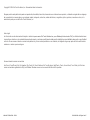 2
2
-
 3
3
-
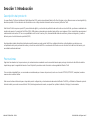 4
4
-
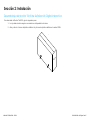 5
5
-
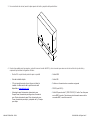 6
6
-
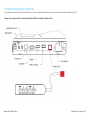 7
7
-
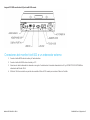 8
8
-
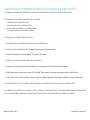 9
9
-
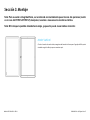 10
10
-
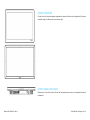 11
11
-
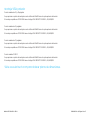 12
12
-
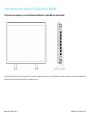 13
13
-
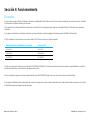 14
14
-
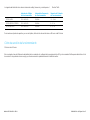 15
15
-
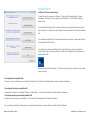 16
16
-
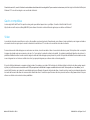 17
17
-
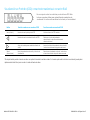 18
18
-
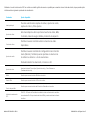 19
19
-
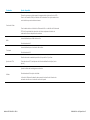 20
20
-
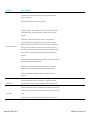 21
21
-
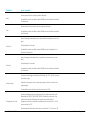 22
22
-
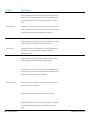 23
23
-
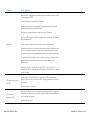 24
24
-
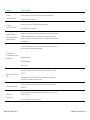 25
25
-
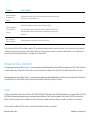 26
26
-
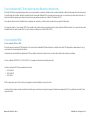 27
27
-
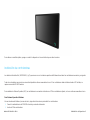 28
28
-
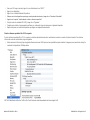 29
29
-
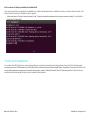 30
30
-
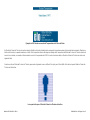 31
31
-
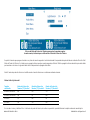 32
32
-
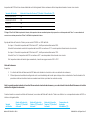 33
33
-
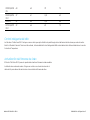 34
34
-
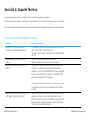 35
35
-
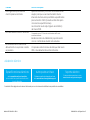 36
36
-
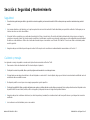 37
37
-
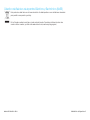 38
38
-
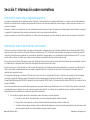 39
39
-
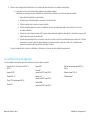 40
40
-
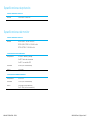 41
41
-
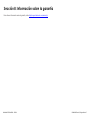 42
42
-
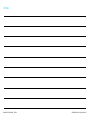 43
43
-
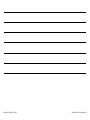 44
44
-
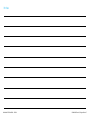 45
45
-
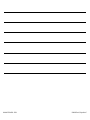 46
46
-
 47
47
Artículos relacionados
-
Elo 2799L 27" Outdoor Open Frame Touchscreen Guía del usuario
-
Elo 1717L 17" Touchscreen Monitor Guía del usuario
-
Elo 5553L Guía del usuario
-
Elo 2002L Guía del usuario
-
Elo 2201L Guía del usuario
-
Elo 1915L Guía del usuario
-
Elo 0702L Guía del usuario
-
Elo 2202L Guía del usuario
-
Elo 1302L Guía del usuario
-
Elo 1515L Guía del usuario